- Parte 1. Cómo restaurar una aplicación desde Mac a través de la Papelera
- Parte 2. Cómo restaurar una aplicación desde Mac a través de App Store
- Parte 3. Cómo restaurar una aplicación desde Mac a través de Time Machine
- Parte 4. Cómo restaurar datos desde Mac con FoneLab Data Retriever
- Parte 5. Preguntas frecuentes sobre cómo restaurar una aplicación desde Mac
Recupere los datos perdidos / eliminados de la computadora, disco duro, unidad flash, tarjeta de memoria, cámara digital y más.
Cómo restaurar aplicaciones desde Mac [4 métodos detallados para realizar]
 Actualizado por Lisa ou / 08 de enero de 2024 10:00
Actualizado por Lisa ou / 08 de enero de 2024 10:00¡Hola chicos! Mis aplicaciones se eliminaron accidentalmente en la App Store esta mañana. Estaba limpiando algunos archivos innecesarios y ocurrió el incidente. Necesito las aplicaciones eliminadas para mi proyecto, incluidos sus datos asociados. ¿Puedes ayudarme a restaurarlos en mi Mac? Por favor ayúdenme con esta situación estresante. Cualquier recomendación será muy apreciada. ¡Muchas gracias de antemano!
Puedes restaurar tu aplicación eliminada en tu Mac de varias maneras. Podrían ser aplicaciones compradas o descargadas gratis. ¿Cómo? Solo necesitas elegir la forma más relevante en esta publicación. Desplácese hacia abajo para descubrir los 4 métodos principales que puede utilizar. Siga adelante.
![Cómo restaurar aplicaciones desde Mac [4 métodos detallados para realizar]](https://www.fonelab.com/images/mac-data-retriever/recover-deleted-applications-mac/recover-deleted-applications-mac.jpg)

Lista de Guías
- Parte 1. Cómo restaurar una aplicación desde Mac a través de la Papelera
- Parte 2. Cómo restaurar una aplicación desde Mac a través de App Store
- Parte 3. Cómo restaurar una aplicación desde Mac a través de Time Machine
- Parte 4. Cómo restaurar datos desde Mac con FoneLab Data Retriever
- Parte 5. Preguntas frecuentes sobre cómo restaurar una aplicación desde Mac
Parte 1. Cómo restaurar una aplicación desde Mac a través de la Papelera
Cuando eliminas archivos en Mac, accidentalmente o no, se almacenarán en la Papelera. La herramienta puede conservar los archivos eliminados durante unos 30 días. Después de esos intervalos mencionados, eliminará los datos de forma permanente. Este método es uno de los más sencillos para recuperar sus aplicaciones. ¿Por qué no restaurar aplicaciones desde la Papelera mientras todavía están almacenadas en la herramienta? Consulte las instrucciones detalladas a continuación para conocer el proceso. Siga adelante.
FoneLab Data Retriever: recupera los datos perdidos / eliminados de la computadora, disco duro, unidad flash, tarjeta de memoria, cámara digital y más.
- Recupere fotos, videos, documentos y más datos con facilidad.
- Vista previa de datos antes de la recuperación.
Abre tu Mac y colócalo en su interfaz inicial. Después de eso, localice el Contenedor de basura en el Dock en la parte inferior derecha de la pantalla. Haz doble clic en el icono para abrirlo en tu Mac. Más tarde, verá los datos o carpetas eliminados recientemente en su Mac. Sólo necesitas localizar la aplicación que deseas recuperar. Haga clic derecho en él una vez que lo vea, luego elija el Volver en las opciones en pantalla.
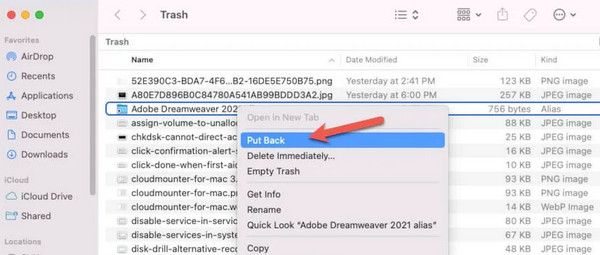
Parte 2. Cómo restaurar una aplicación desde Mac a través de App Store
Cuando compra o descarga aplicaciones en sus dispositivos Apple, ninguna otra aplicación, excepto la App Store, puede hacerlo. Puede restaurar aplicaciones compradas o descargadas gratuitamente. Lo bueno de este proceso es que el proceso de descarga será más rápido que el anterior.
¿Quieres que App Store restaure tus aplicaciones Mac eliminadas? Consulte los pasos detallados a continuación para obtener mejores y seguros resultados. Siga adelante.
Paso 1Vaya al Mac Dock y ubique el ícono de App Store en la interfaz principal. Haz doble clic en él para abrirlo en tu Mac. Después de eso, haga clic en el Nombre de usuario Cuenta sección en la parte inferior izquierda. La acción revelará las aplicaciones compradas o descargadas gratuitamente en tu Mac.
Paso 2Verá la aplicación instalada con el Abierto botón. Por otro lado, verás las aplicaciones eliminadas con el ícono de la Nube. Haga clic en el icono para recuperarlos en su Mac. El proceso dependerá de la potencia de su conexión a Internet.
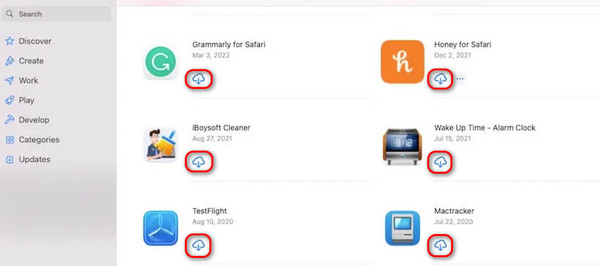
Parte 3. Cómo restaurar una aplicación desde Mac a través de Time Machine
La herramienta Time Machine en Mac está diseñada para realizar copias de seguridad de sus archivos. También realiza una copia de seguridad de las aplicaciones de tu Mac. Las copias de seguridad se enumerarán según las fechas en que se hayan creado. Sin embargo, no puede elegir un solo archivo para restaurar en su Mac. El proceso de restauración requiere que restaure toda la copia de seguridad de ese día.
FoneLab Data Retriever: recupera los datos perdidos / eliminados de la computadora, disco duro, unidad flash, tarjeta de memoria, cámara digital y más.
- Recupere fotos, videos, documentos y más datos con facilidad.
- Vista previa de datos antes de la recuperación.
Además, no es necesario activar la herramienta para funcionar. Automáticamente hará una copia de seguridad de los datos de su Mac. ¿Quieres restaurar aplicaciones de Time Machine? Siga las instrucciones detalladas a continuación que hemos preparado para usted. Siga adelante.
Localiza la herramienta Time Machine en tu Mac. Puede utilizar la plataforma de lanzamiento o la función de foco. Después de eso, verás todas las copias de seguridad creadas con la herramienta. Solo necesita ubicar la copia de seguridad más relevante que desea restaurar usando el botón de flecha hacia arriba o hacia abajo. Posteriormente, marque la Restaurar Botón en la parte inferior.
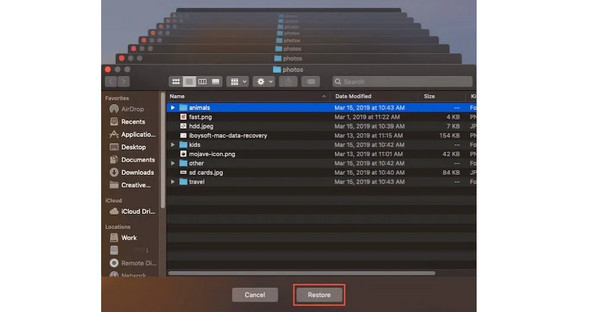
Parte 4. Cómo restaurar datos desde Mac con FoneLab Data Retriever
La herramienta de terceros, FoneLab Mac Data Retriever, puede ayudarle a aprender cómo recuperar datos eliminados en las computadoras. La herramienta está diseñada para recuperar datos de computadoras, discos duros, unidades flash, tarjetas de memoria, cámaras digitales y más. Además, admite varios tipos de archivos, incluidos vídeos, fotografías, documentos, etc.
FoneLab Data Retriever: recupera los datos perdidos / eliminados de la computadora, disco duro, unidad flash, tarjeta de memoria, cámara digital y más.
- Recupere fotos, videos, documentos y más datos con facilidad.
- Vista previa de datos antes de la recuperación.
Además, este software le permite filtrar sus datos eliminados según su fecha y hora de creación. En este caso, verás los datos rápidamente poniendo su hora o fecha de eliminación. ¿Quieres utilizar esta herramienta para recuperar datos de Mac? Vea los pasos detallados a continuación.
Paso 1Descarga la herramienta en tu Mac. Visite el sitio web oficial del software y haga clic en el botón Descarga gratuita para hacerlo. Después de eso, arrastre el archivo descargado a la carpeta de la aplicación Mac para configurarlo. Ejecútelo después.

Paso 2Las 3 funciones principales del software de recuperación de datos se mostrarán en la pantalla. Por favor elige el Recuperación de datos de Mac sección. Para hacer esto, sólo necesita hacer clic en el Inicio botón. El software se cargará brevemente y lo dirigirá a una nueva interfaz.
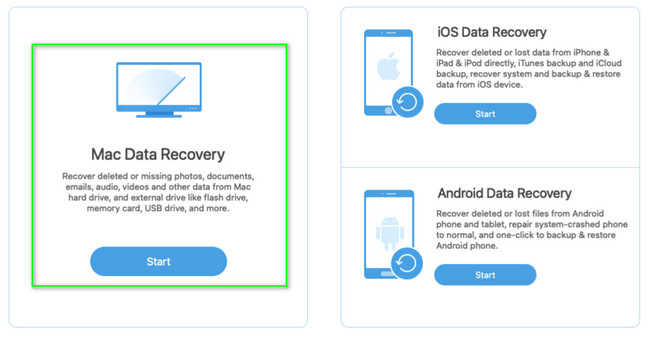
Paso 3Ahora, seleccione la clasificación de datos de sus archivos en la parte superior. Posteriormente, elige la ubicación donde almacenas los datos. Haga clic en el Escanear botón después para continuar. El software comenzará a escanear o encontrar los datos.
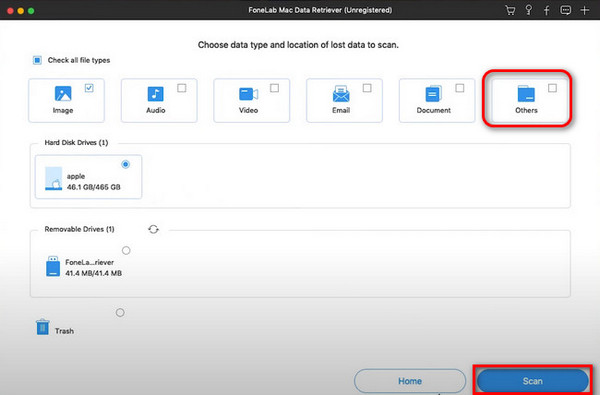
Paso 4El proceso de escaneo se mostrará en la parte superior. Seleccione la carpeta donde están almacenados. Luego, elija los archivos que desea restaurar. Después de eso, haga clic en el Recuperar botón en la parte inferior derecha. El proceso sólo tardará unos minutos o segundos, dependiendo del tamaño del archivo que recupere.
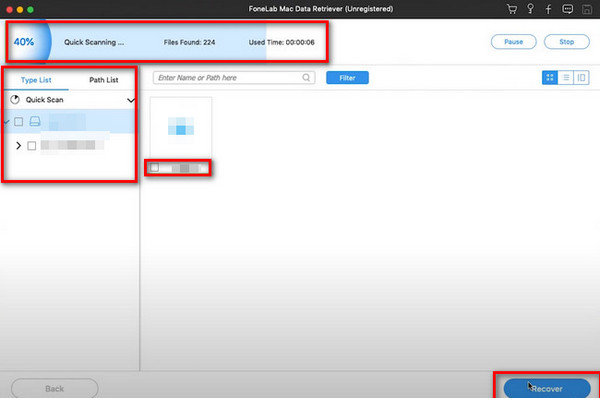
FoneLab Data Retriever: recupera los datos perdidos / eliminados de la computadora, disco duro, unidad flash, tarjeta de memoria, cámara digital y más.
- Recupere fotos, videos, documentos y más datos con facilidad.
- Vista previa de datos antes de la recuperación.
Parte 5. Preguntas frecuentes sobre cómo restaurar una aplicación desde Mac
¿Qué sucede si eliminas una aplicación de la copia de seguridad?
Las copias de seguridad se utilizan para copiar los datos de su dispositivo por su seguridad una vez que se eliminan o dañan accidentalmente. Si es así, una vez que elimines una aplicación de las copias de seguridad, ya no tendrás la posibilidad de restaurarla si se elimina accidentalmente. No se recomienda esta acción porque los datos podrían eliminarse para siempre.
¿Perderé datos si reinstalo una aplicación?
Sí. Una vez que elimine y reinstale una aplicación, perderá los datos que contiene. Sin embargo, los datos guardados manualmente en su dispositivo permanecerán. Puede encontrarlos en las carpetas o aplicaciones donde elija almacenarlos. Sin embargo, existe un procedimiento de descarga en el que eliminar las aplicaciones no incluirá sus datos. Una vez que reinstale la aplicación, los datos de la aplicación volverán. Esta función existe en iPhones, iPads, etc.
En conclusión, restaurar aplicaciones eliminadas en tu Mac se puede realizar de muchas maneras. Pero esta publicación le garantiza que todos los métodos que contiene son fáciles de usar. Además, ofrece la herramienta más fácil de usar para recuperar datos eliminados en su computadora: FoneLab Mac Data Retriever. ¿Tiene más preguntas? No dude en preguntar dejando sus consultas en la sección de comentarios a continuación. ¡Gracias!
FoneLab Data Retriever: recupera los datos perdidos / eliminados de la computadora, disco duro, unidad flash, tarjeta de memoria, cámara digital y más.
- Recupere fotos, videos, documentos y más datos con facilidad.
- Vista previa de datos antes de la recuperación.
